Heim >häufiges Problem >Windows 11 Version 22H2: Änderungen im Datei-Explorer
Windows 11 Version 22H2: Änderungen im Datei-Explorer
- 王林nach vorne
- 2023-05-01 20:04:052833Durchsuche
Im vierten Teil der Serie werfen wir einen Blick auf das Standard-Dateimanager-Tool, den Datei-Explorer, und die Änderungen, die Microsoft im Windows 11 2022 Update einführen möchte.
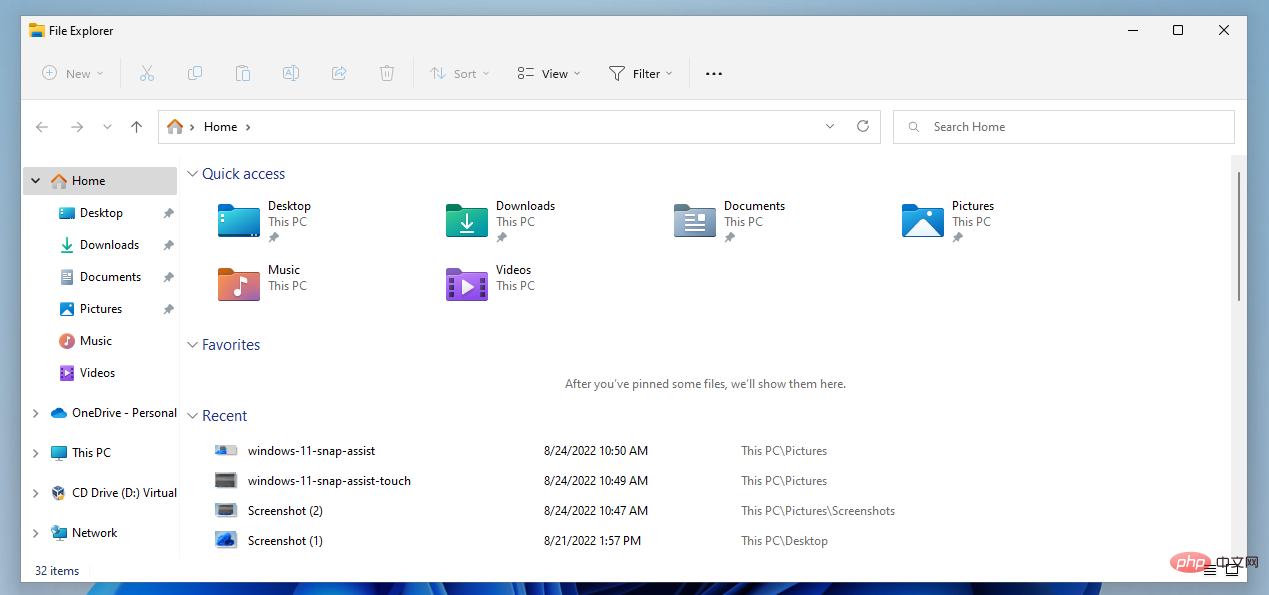
Wenn Microsoft im Jahr 2021 das neue Betriebssystem Windows 11 auf den Markt bringt, nimmt es in mehreren Schlüsselbereichen Änderungen am Datei-Explorer vor. Eine der auffälligsten Änderungen ist die Einführung eines kompakten Kontextmenüs, das der Datei-Explorer standardmäßig anzeigt.
Tipp: Hier finden Sie die Anleitung zum Wiederherstellen des klassischen Datei-Explorer-Kontextmenüs in Windows 11.
Diese Änderung ist nicht die einzige, da Microsoft die Hauptsymbolleiste des Datei-Explorers vereinfacht hat, was dazu führte, dass viele Elemente erst nach ein oder zwei zusätzlichen Klicks zugänglich waren.
Windows-Benutzer, die hoffen, dass Microsoft diese Probleme in einem bevorstehenden Funktionsupdate behebt, werden enttäuscht sein. Es gibt jedoch noch weitere Änderungen, und in den folgenden Absätzen werden alle wichtigen Änderungen im Datei-Explorer hervorgehoben.
Datei-Explorer im Windows 11 2022 Update
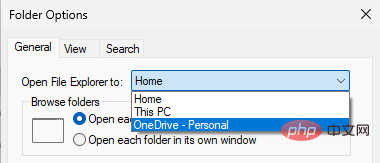
So konfigurieren Sie ihn:
- Öffnen Sie den Datei-Explorer.
- Wählen Sie in der Hauptsymbolleiste oben „Menü“ > „Optionen“ (das Menü besteht aus den drei Punkten).
- Öffnen Sie das Menü neben „Datei-Explorer öffnen für“ im Fenster „Ordneroptionen“, um Folgendes auszuwählen:
- Home: Standardmäßig ausgewählt.
- Dieser PC: Zeigt den Schnellzugriff auf Ordner und alle verbundenen Laufwerke an.
- OneDrive: OneDrive-Inhalte anzeigen.
OneDrive fehlt in der Release-Version des Betriebssystems Windows 11. Auch andere Dateisynchronisierungsanbieter können ihre Dienste zum Menü hinzufügen, sodass Benutzer sie beim Öffnen des Datei-Explorers als Startseite auswählen können.
Ordneroptionen listet eine weitere neue Funktion im Windows 11 2022-Update auf. Die Option zum Anzeigen von Dateien von Office.com ist standardmäßig aktiviert.
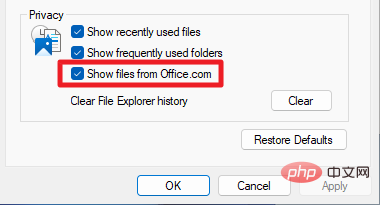
Unerwünschte Windows 11-Benutzer können das Häkchen bei „Dateien von Office.com anzeigen“ entfernen, um die Funktion zu deaktivieren und die Dateiliste von Office.com zu entfernen.
Ordnervorschau
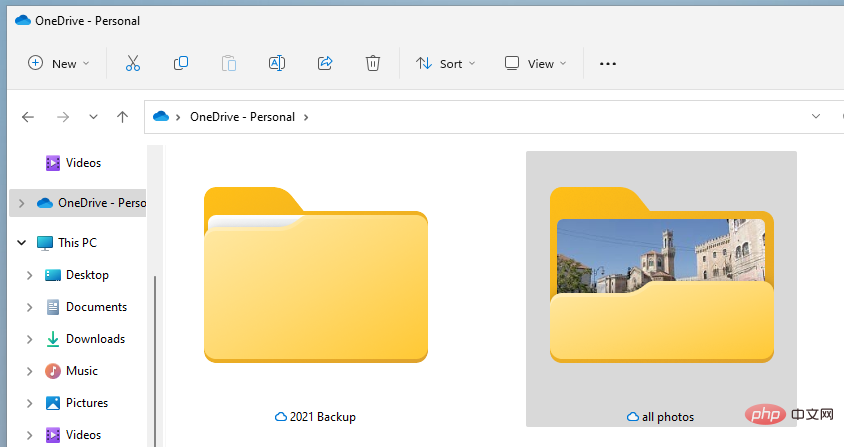
Dann kehrt die Ordnervorschaufunktion im kommenden Windows 11-Funktionsupdate zurück. Microsoft hat Windows 11 ohne es gestartet.
Grundsätzlich wird eine Vorschau des Ordnerinhalts im Ordnersymbol angezeigt. Wenn der Ordner Bilder enthält, erscheint möglicherweise eines der Bilder als Miniaturansicht im eigenen Symbol des Ordners.
Andere Dateitypen können ebenfalls als Vorschau angezeigt werden. Die Anwendung wird als Standardanwendungssymbol angezeigt und das Office-Dokument wird als Vorschau eines der Dokumente angezeigt. Andere Dateitypen werden möglicherweise überhaupt nicht als Vorschau angezeigt oder zeigen nur allgemeine Symbole an.
Dennoch könnte es das Erlebnis für Windows 11-Benutzer verbessern, die den Datei-Explorer zum Durchsuchen ihrer Bilder- oder Mediensammlung verwenden.
Verknüpfungen und Kontextmenü
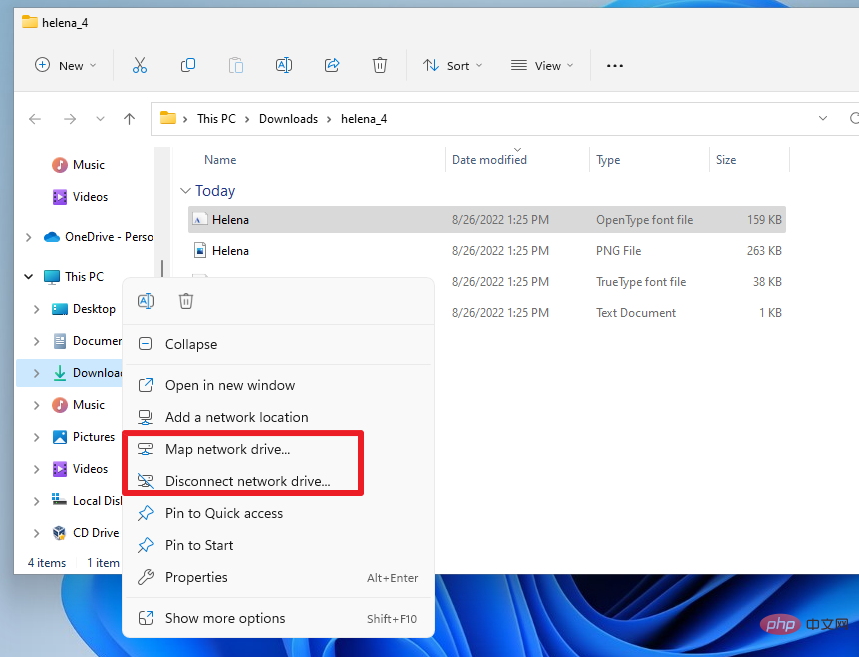
Microsoft hat die vollständigen Kontextmenü-Verknüpfungen in Windows 11 Version 22H2 verbessert. Benutzer von Windows 11 können die Tastenkombination Umschalt-F10 verwenden, um ein vollständiges Kontextmenü für eine ausgewählte Datei, einen Ordner oder ein Laufwerk anzuzeigen.
In einem neuen Funktionsupdate können Benutzer auch die Umschalttaste gedrückt halten und mit der rechten Maustaste auf ein Element klicken, um sofort das vollständige Kontextmenü anzuzeigen und das Kompaktmenü zu umgehen.
Umschalt-F10 ist immer noch eine Option für Benutzer, die nur mit der Tastatur arbeiten, aber Umschalt-Rechtsklick verbessert das Erlebnis für Windows-Benutzer, die lieber eine Maus verwenden.
Das kompakte Kontextmenü mit der rechten Maustaste zeigt einige neue Optionen an, wenn bestimmte Elemente aktiv sind. Schriftart-.inf- und .cer-Dateien zeigen jetzt eine neue Installationsoption im Kontextmenü an, um den Installationsprozess für diese Dateien zu verbessern.
Ein Rechtsklick auf diesen PC zeigt die neuen Optionen „Netzlaufwerk verbinden“ und „Netzlaufwerk trennen“ an, ein Rechtsklick auf ein verbundenes Netzlaufwerk zeigt die Trennung sofort im neuen Update an.
Die gleiche Option wird auch angezeigt, wenn Sie im Navigationsbereich des Datei-Explorers mit der rechten Maustaste auf „Dieser PC“ klicken.
Einige Elemente des Kontextmenüs haben neue Symbole.
Neue Tastenkombination Strg-Umschalt-C kopiert den vollständigen Pfad einer ausgewählten Datei oder eines ausgewählten Ordners in die Zwischenablage.
Weitere Änderungen
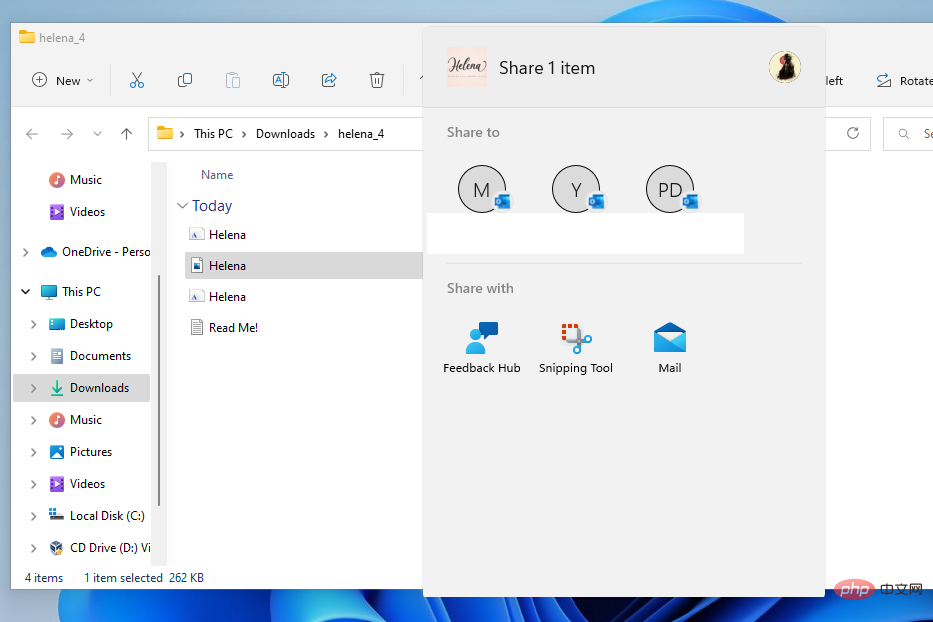
Die Freigabefunktion wird als eine der verfügbaren Optionen in der Symbolleiste aufgeführt und kann jetzt Kontakte, Personen in der Nähe und Apps anzeigen. Sobald Sie „Teilen“ auswählen, wird sofort das Freigabemenü geöffnet, sodass Sie Inhalte einfacher mit Benutzern oder Anwendungen teilen können, die regelmäßig Inhalte teilen.
Die verfügbaren Optionen hängen davon ab, ob Sie ein lokales Konto oder ein Microsoft-Konto verwenden und welche Apps auf Ihrem Gerät installiert sind.
Tabs im Datei-Explorer
Es scheint nicht, dass Tabs Teil des Windows 11 2022-Updates sein werden, sondern über ein kleineres Update nach dem ersten Funktionsupdate verfügbar sein werden ist freigegeben. Update-Lieferung.
Tabs sind eines der Hauptfeatures, an denen Microsoft schon lange arbeitet. Wenn die Funktion verfügbar ist, können Benutzer von Windows 11 mehrere verschiedene Ordner und Laufwerke in einem einzigen Datei-Explorer öffnen, ähnlich wie das Browsen mit Registerkarten in modernen Webbrowsern funktioniert.
Das obige ist der detaillierte Inhalt vonWindows 11 Version 22H2: Änderungen im Datei-Explorer. Für weitere Informationen folgen Sie bitte anderen verwandten Artikeln auf der PHP chinesischen Website!
In Verbindung stehende Artikel
Mehr sehen- Wie deaktiviere ich die Suchhervorhebung in Windows 11?
- Kann man durch die Qianfeng-Ausbildung einen Job bekommen?
- Die Kamera-App Obscura 3 erhält eine überarbeitete Benutzeroberfläche und neue Aufnahmemodi
- Studio Buds, das bisher „meistverkaufte' Beats-Produkt, jetzt in drei neuen Farben erhältlich
- Bei Microsoft-Apps unter Windows 11 22H2 treten nach der Wiederherstellung des Systems Probleme auf

